A
Aysu
Misafir
Outlook gönderilmiş e-posta sekmesinden yanlışlıkla gönderdiğiniz bir e-postayı geri çekmek aslında kolaydır. Outlook masaüstü uygulaması, göndermek istemediğiniz veya yeniden yazmak için ikinci bir seçenek dilediğiniz mesajı geri çekmek ve hatta değiştirmek için yararlı bir seçenek içerir. Bunu yapabilmek için tabiki bazı durumlar vardır ve her durumda çalışmayabilir. Tüm bunları nasıl yapabileceğinizi öğrenmek için makalemize okumaya devam edin.
Kolay ama sezgisel olması gerekmiyor, bu yüzden Outlook’ta bir e-postayı nasıl geri çekeceğiniz konusunda size rehberlik etmek için buradayız. Bir iletiyi geri çekmenin Outlook’un web tabanlı görünümünde çalışmadığını, yalnızca masaüstü uygulamasında kullanılabileceğini unutmayın. Ayrıca yalnızca siz ve alıcı aynı kuruluş içinde bir Microsoft Exchange veya Microsoft 365 hesabı kullanıyorsanız bu işlemi düzgün bir şekilde yapabilirsiniz. Outlook’ta iletileri geri çekme, gönderenin kuruluşunun yani aynı uzantılı mailden gelenler dışında çalışmayabilmektedir.
İndirebileceğiniz en iyi e-posta programlarından biri olduğu düşünüldüğünde, e-posta mesajlarını geri çekmek için masaüstü Outlook uygulamasına ihtiyacınız olacaktır.
En son sürümle, istemciyi açın ve başlamak için e-postanızı açın.
Adım 1: Sol taraftaki menüyü kullanarak, gönderilen e-postalarınızı görmek için Gönderilmiş Öğeleri seçin.
Adım 2: Geri çekmek istediğiniz Outlook mesajını bulun ve çift tıklayın. Bu, e-postayı yeni bir pencerede açacaktır.
Adım 3: Araç çubuğundan Eylemler seçeneğine tıklayın ve Bu E-postayı Geri Çek seçeneğine tıklayın.
Adım 4: Ekranınızda bir açılır pencere belirir. Burada iki seçenek önünüze çıkacak; Bu Mesajın Okunmamış Kopyalarını Sil ya da Okunmamış Kopyaları Sil ve Yeni Bir Mesajla Değiştir. Ayrıca, işlem başarılı olursa veya başarısız olursa Outlook’un sizi bilgilendirmesi için bir seçenek görebilir ve ya e-posta alabilirsiniz. Seçeneklerinizi seçin ve devam etmek için Tamam düğmesine tıklayın. Böylelikle e-postanızı geri çekmiş oldunuz.
Not: Geri çekme mesajı göndermeniz, eski e-postanızın kaybolmasını sağlamaz. Orijinal mesajın kaybolması için alıcının önce geri çekme mesajını açması gerekebilir. Bu nedenle, geri çekme mesajının başlığına ACİL veya benzeri bir şey yazmalısınız ki, ilk göndermiş olduğunuz yanlış e-postadan önce açılmalıdır. Microsoft ayrıca, bazı durumlarda, geri çekilen iletiler gelen kutusundan silindiğinde alıcının bilgilendirilebileceğini belirtir. Bu nedenle, bir e-postayı hatırladığında bile alıcının, göremese bile kendisine hatalı veya yanlış bir mesaj gönderildiğini bilebileceğini unutmayın.
Alıcı, iletinizi Outlook’ta zaten açtıysa, onu hatırlayamazsınız. Ancak Outlook’u, bir ileti gönderilmeden önce yeniden düşünmeniz için size daha fazla zaman verecek şekilde ayarlayabilirsiniz.
Outlook, e-postalarınızı hemen gönderilmemeleri için geciktirmenize olanak tanır. Sürekli olarak e-postaları yanıtlıyorsanız, özel verileri ileri geri gönderiyorsanız veya hata yapmaya yatkınsanız, e-postalarınızı Outlook’ta geciktirmeye ve hatta planlamaya başlamak isteyebilirsiniz . Bu basit talimatları izleyerek bunu tüm Outlook e-postalarınız için kolayca ayarlayabilirsiniz:
Adım 1: Outlook’un sol üst köşesinde Dosya’yı seçin .
Adım 2: Biraz aşağı kaydırın ve Kuralları ve Uyarıları Yönet’i tıklayın .
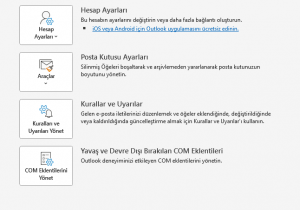
Adım 3: Ekranınızda Kurallar ve Uyarılar penceresi açılacaktır. Buradan, Yeni Kural seçeneğini seçin.
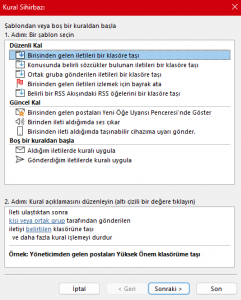
Adım 4: Başka bir açılır pencere görünecektir. Burada, Gönderdiğim İletilerde Kuralı Uygula’yı tıklayın . Bunun Boş Bir Kuraldan Başla altında listelendiğini fark edeceksiniz . Devam etmek için İleri düğmesine basın .
Adım 5: Koşullar listesindeki başka hiçbir şey için endişelenmeyin ve devam etmek için İleri’ye tıklayın . Bundan sonra, bir onay ekranı görünecektir. Onaylamak için Evet’i seçin.
Adım 6: Teslimatı Dakika Sayısına Göre Ertele seçeneğini seçin. Bir açılır pencere göreceksiniz ve tercih ettiğiniz süreyi seçmeniz istenecek. İstediğiniz sayıyı girin (gidebileceğiniz maksimum sayı 120 dakikadır) ve ardından Tamam düğmesine tıklayın. Tüm bunları tamamladıktan sonra İleri’yi tıklayın.
Adım 7: Herhangi bir istisnanız varsa, istediğiniz istisna seçeneklerini seçin. Ardından, devam etmek için İleri düğmesine tıklayın.
Adım 8: Kuralınıza bir ad verin ve varsa Bu Kuralı Aç onay kutusunu işaretleyin. Son olarak, Bitir düğmesine basın.

Outlook’ta e-postayı geri çekme neden her zaman çalışmıyor?
Kulağa oldukça basit gelse de, Outlook’ta bir e-postayı geri çağırmak her zaman düşündüğünüz gibi çalışmayabilir. Günümüzün internet hızlarında (ölü bir bölgede yaşamıyorsanız), o hatalı e-posta muhtemelen zaten birinin gelen kutusunda bekliyor ve bu da birçok soruna yol açıyor. Bir mesajı geri çağırma girişimlerinizi birkaç farklı faktör bozabilir.
Bir e-postayı bir saat sonra hatırlayabiliyor musunuz?
Bir e-postayı her zaman bir saat sonra geri çekebilirsiniz. Outlook’ta bir e-postayı geri çekmek, alıcı henüz iletiyi açmadığı sürece çalışır. Ancak, hızlı hareket etmek en iyisidir çünkü e-posta bir kez açıldığında geri çağırmanın bir faydası olmayacaktır.
Alıcı, bir e-postanın Outlook’ta geri çekildiğini biliyor mu?
Hayır, orijinal mesaj hiç açılmadığı sürece, alıcı bir e-postanın geri çağrıldığını asla bilemez. Orijinal yerine gönderdiğiniz ikinci e-postayı görecekler. Fakat alıcı mailinizi görmüş fakat açmamışsa sizden daha öncesinde bir mail geldiğini bilebilir.

Outlook’ta açılan iletileri geri çağırma:
Bir alıcı orijinal e-postanızı açarsa, onu geri çekemezsiniz. Alıcı yine de ikinci geri çekme iletisini alıp okuyabilir, ancak özgün ileti Outlook gelen kutusunda kalır. Hızlı hareket etmenizin bir nedeni de budur. Yalnızca ikinci e-postanızı ciddiye almasını söyleyerek bu durumu düzeltebilirsiniz. Fakat teknik olarak bunun bir yöntemi yoktur.
Diğer klasörlere yönlendirmeler:
İlk iletiniz bir filtreyi etkinleştirdiyse ve Outlook onu belirli bir klasöre yönlendirdiyse, geri çekmeniz başarısız olur. Geri çekme seçeneği yalnızca gelen kutusunda kalan e-postaları etkiler. İlk ileti başka bir yerde beklerse kaybolmayacaktır.
Diğer klasörlere yönlendirmeler:
Ortak bir klasörde gizlenen mesajınızı biri okursa, geri çekme başarısız olur.
Diğer e-posta istemcileri:
Geri çekme işlevi, Outlook’ta iletilerle çalışır. Örneğin, Gmail kullanan birine bir e-posta gönderirseniz, geri çekme çalışmaz.
Outlook mesajlarını geri çekmek kusursuz olarak çalışmamaktadır ve alıcının mesajınızı okuyabilmesi için hala yollar vardır. Yine de hızlıysanız, herhangi bir zarar vermeden önce bir Outlook e-postasını geri çekme şansınız vardır.
Outlook’ta e-postaları geri çekmek, e-posta yönetiminde güçlü bir özellik olarak kullanılabilmektedir.
Outlook Gönderilmiş E-posta Nasıl Geri Çekilir? yazısı ilk önce Turkticaret.Net Blog üzerinde ortaya çıktı.
Kaynak : TurkTicaret
Kolay ama sezgisel olması gerekmiyor, bu yüzden Outlook’ta bir e-postayı nasıl geri çekeceğiniz konusunda size rehberlik etmek için buradayız. Bir iletiyi geri çekmenin Outlook’un web tabanlı görünümünde çalışmadığını, yalnızca masaüstü uygulamasında kullanılabileceğini unutmayın. Ayrıca yalnızca siz ve alıcı aynı kuruluş içinde bir Microsoft Exchange veya Microsoft 365 hesabı kullanıyorsanız bu işlemi düzgün bir şekilde yapabilirsiniz. Outlook’ta iletileri geri çekme, gönderenin kuruluşunun yani aynı uzantılı mailden gelenler dışında çalışmayabilmektedir.
Outlook’ta bir e-posta nasıl geri çekilir?
İndirebileceğiniz en iyi e-posta programlarından biri olduğu düşünüldüğünde, e-posta mesajlarını geri çekmek için masaüstü Outlook uygulamasına ihtiyacınız olacaktır.
En son sürümle, istemciyi açın ve başlamak için e-postanızı açın.
Adım 1: Sol taraftaki menüyü kullanarak, gönderilen e-postalarınızı görmek için Gönderilmiş Öğeleri seçin.
Adım 2: Geri çekmek istediğiniz Outlook mesajını bulun ve çift tıklayın. Bu, e-postayı yeni bir pencerede açacaktır.
Adım 3: Araç çubuğundan Eylemler seçeneğine tıklayın ve Bu E-postayı Geri Çek seçeneğine tıklayın.
Adım 4: Ekranınızda bir açılır pencere belirir. Burada iki seçenek önünüze çıkacak; Bu Mesajın Okunmamış Kopyalarını Sil ya da Okunmamış Kopyaları Sil ve Yeni Bir Mesajla Değiştir. Ayrıca, işlem başarılı olursa veya başarısız olursa Outlook’un sizi bilgilendirmesi için bir seçenek görebilir ve ya e-posta alabilirsiniz. Seçeneklerinizi seçin ve devam etmek için Tamam düğmesine tıklayın. Böylelikle e-postanızı geri çekmiş oldunuz.
Not: Geri çekme mesajı göndermeniz, eski e-postanızın kaybolmasını sağlamaz. Orijinal mesajın kaybolması için alıcının önce geri çekme mesajını açması gerekebilir. Bu nedenle, geri çekme mesajının başlığına ACİL veya benzeri bir şey yazmalısınız ki, ilk göndermiş olduğunuz yanlış e-postadan önce açılmalıdır. Microsoft ayrıca, bazı durumlarda, geri çekilen iletiler gelen kutusundan silindiğinde alıcının bilgilendirilebileceğini belirtir. Bu nedenle, bir e-postayı hatırladığında bile alıcının, göremese bile kendisine hatalı veya yanlış bir mesaj gönderildiğini bilebileceğini unutmayın.
Outlook’ta Bir E-postayı Hatırlayamıyorsanız Ne Yapmalısınız?
Alıcı, iletinizi Outlook’ta zaten açtıysa, onu hatırlayamazsınız. Ancak Outlook’u, bir ileti gönderilmeden önce yeniden düşünmeniz için size daha fazla zaman verecek şekilde ayarlayabilirsiniz.
Outlook, e-postalarınızı hemen gönderilmemeleri için geciktirmenize olanak tanır. Sürekli olarak e-postaları yanıtlıyorsanız, özel verileri ileri geri gönderiyorsanız veya hata yapmaya yatkınsanız, e-postalarınızı Outlook’ta geciktirmeye ve hatta planlamaya başlamak isteyebilirsiniz . Bu basit talimatları izleyerek bunu tüm Outlook e-postalarınız için kolayca ayarlayabilirsiniz:
Adım 1: Outlook’un sol üst köşesinde Dosya’yı seçin .
Adım 2: Biraz aşağı kaydırın ve Kuralları ve Uyarıları Yönet’i tıklayın .
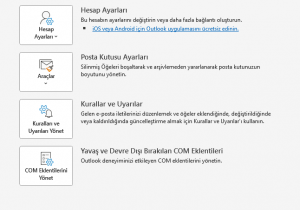
Adım 3: Ekranınızda Kurallar ve Uyarılar penceresi açılacaktır. Buradan, Yeni Kural seçeneğini seçin.
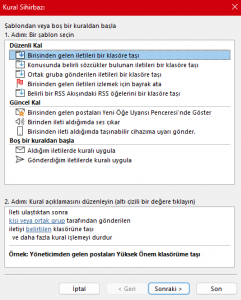
Adım 4: Başka bir açılır pencere görünecektir. Burada, Gönderdiğim İletilerde Kuralı Uygula’yı tıklayın . Bunun Boş Bir Kuraldan Başla altında listelendiğini fark edeceksiniz . Devam etmek için İleri düğmesine basın .
Adım 5: Koşullar listesindeki başka hiçbir şey için endişelenmeyin ve devam etmek için İleri’ye tıklayın . Bundan sonra, bir onay ekranı görünecektir. Onaylamak için Evet’i seçin.
Adım 6: Teslimatı Dakika Sayısına Göre Ertele seçeneğini seçin. Bir açılır pencere göreceksiniz ve tercih ettiğiniz süreyi seçmeniz istenecek. İstediğiniz sayıyı girin (gidebileceğiniz maksimum sayı 120 dakikadır) ve ardından Tamam düğmesine tıklayın. Tüm bunları tamamladıktan sonra İleri’yi tıklayın.
Adım 7: Herhangi bir istisnanız varsa, istediğiniz istisna seçeneklerini seçin. Ardından, devam etmek için İleri düğmesine tıklayın.
Adım 8: Kuralınıza bir ad verin ve varsa Bu Kuralı Aç onay kutusunu işaretleyin. Son olarak, Bitir düğmesine basın.

Outlook iletilerini geri çağırma hakkında SSS
Outlook’ta e-postayı geri çekme neden her zaman çalışmıyor?
Kulağa oldukça basit gelse de, Outlook’ta bir e-postayı geri çağırmak her zaman düşündüğünüz gibi çalışmayabilir. Günümüzün internet hızlarında (ölü bir bölgede yaşamıyorsanız), o hatalı e-posta muhtemelen zaten birinin gelen kutusunda bekliyor ve bu da birçok soruna yol açıyor. Bir mesajı geri çağırma girişimlerinizi birkaç farklı faktör bozabilir.
Bir e-postayı bir saat sonra hatırlayabiliyor musunuz?
Bir e-postayı her zaman bir saat sonra geri çekebilirsiniz. Outlook’ta bir e-postayı geri çekmek, alıcı henüz iletiyi açmadığı sürece çalışır. Ancak, hızlı hareket etmek en iyisidir çünkü e-posta bir kez açıldığında geri çağırmanın bir faydası olmayacaktır.
Alıcı, bir e-postanın Outlook’ta geri çekildiğini biliyor mu?
Hayır, orijinal mesaj hiç açılmadığı sürece, alıcı bir e-postanın geri çağrıldığını asla bilemez. Orijinal yerine gönderdiğiniz ikinci e-postayı görecekler. Fakat alıcı mailinizi görmüş fakat açmamışsa sizden daha öncesinde bir mail geldiğini bilebilir.

Outlook’ta açılan iletileri geri çağırma:
Bir alıcı orijinal e-postanızı açarsa, onu geri çekemezsiniz. Alıcı yine de ikinci geri çekme iletisini alıp okuyabilir, ancak özgün ileti Outlook gelen kutusunda kalır. Hızlı hareket etmenizin bir nedeni de budur. Yalnızca ikinci e-postanızı ciddiye almasını söyleyerek bu durumu düzeltebilirsiniz. Fakat teknik olarak bunun bir yöntemi yoktur.
Diğer klasörlere yönlendirmeler:
İlk iletiniz bir filtreyi etkinleştirdiyse ve Outlook onu belirli bir klasöre yönlendirdiyse, geri çekmeniz başarısız olur. Geri çekme seçeneği yalnızca gelen kutusunda kalan e-postaları etkiler. İlk ileti başka bir yerde beklerse kaybolmayacaktır.
Diğer klasörlere yönlendirmeler:
Ortak bir klasörde gizlenen mesajınızı biri okursa, geri çekme başarısız olur.
Diğer e-posta istemcileri:
Geri çekme işlevi, Outlook’ta iletilerle çalışır. Örneğin, Gmail kullanan birine bir e-posta gönderirseniz, geri çekme çalışmaz.
Outlook mesajlarını geri çekmek kusursuz olarak çalışmamaktadır ve alıcının mesajınızı okuyabilmesi için hala yollar vardır. Yine de hızlıysanız, herhangi bir zarar vermeden önce bir Outlook e-postasını geri çekme şansınız vardır.
Outlook’ta e-postaları geri çekmek, e-posta yönetiminde güçlü bir özellik olarak kullanılabilmektedir.
Outlook Gönderilmiş E-posta Nasıl Geri Çekilir? yazısı ilk önce Turkticaret.Net Blog üzerinde ortaya çıktı.
Kaynak : TurkTicaret